Fix Folderul nu poate fi partajat eroare în Windows 10

În zilele noastre, este destul de comun să lucrăm cu o rețea LAN (Local Area Network) formată din două sau mai multe computere Windows. Rețelele locale au fost întotdeauna convenabile să partajeze unele dintre fișierele importante cu alți utilizatori autentificați. Furnizarea accesului la medii digitale, cum ar fi un dosar sau programe pe o rețea locală mică, este destul de simplă. Tot ce trebuie să faceți este să activați opțiunea de partajare a fișierelor pe sistemul de operare Windows. Deși este destul de util să partajați fișierele cu alți utilizatori de ferestre în rețeaua locală, uneori aruncă un mesaj de eroare Dosarul dvs. nu poate fi partajat. S-ar putea să doriți să utilizați Partajare avansată pentru a rezolva problema sau ar putea apărea o problemă cu protecția prin parolă. Următoarele soluții vă pot ajuta să remediați eroarea.

Dosarul dvs. nu poate fi partajat
Distribuirea rețelei a fost o parte esențială a Windows de când a fost lansată. Caracteristica este utilă în special în organizațiile în care toate mașinile Windows sunt conectate la aceeași rețea. Viteza cu care are loc transferul de fișiere este, de asemenea, fără precedent.
1] Dezactivați software-ul antivirus
Dezactivați temporar software-ul antivirus și vedeți dacă acesta vă ajută. Dacă se întâmplă, este posibil să fie necesar să adăugați Excepții pentru dosarul Partajat.
2] Oferiți control complet tuturor utilizatorilor
Selectați dosarul pe care doriți să îl distribuiți prin rețeaua locală. Faceți clic dreapta pe dosar și faceți clic pe Proprietăți din bara de meniu.
Accesați fila Partajare și faceți clic pe opțiunea "Partajare avansată".

Bifați caseta cu "Partajați acest dosar".

Apoi, selectați Permisiuni și selectați caseta Allow (Permisiune) pentru "Full Control" (Control complet) pentru a seta permisiunea de control complet pentru toți cei care vă permit să partajați dosarul cu toată lumea.
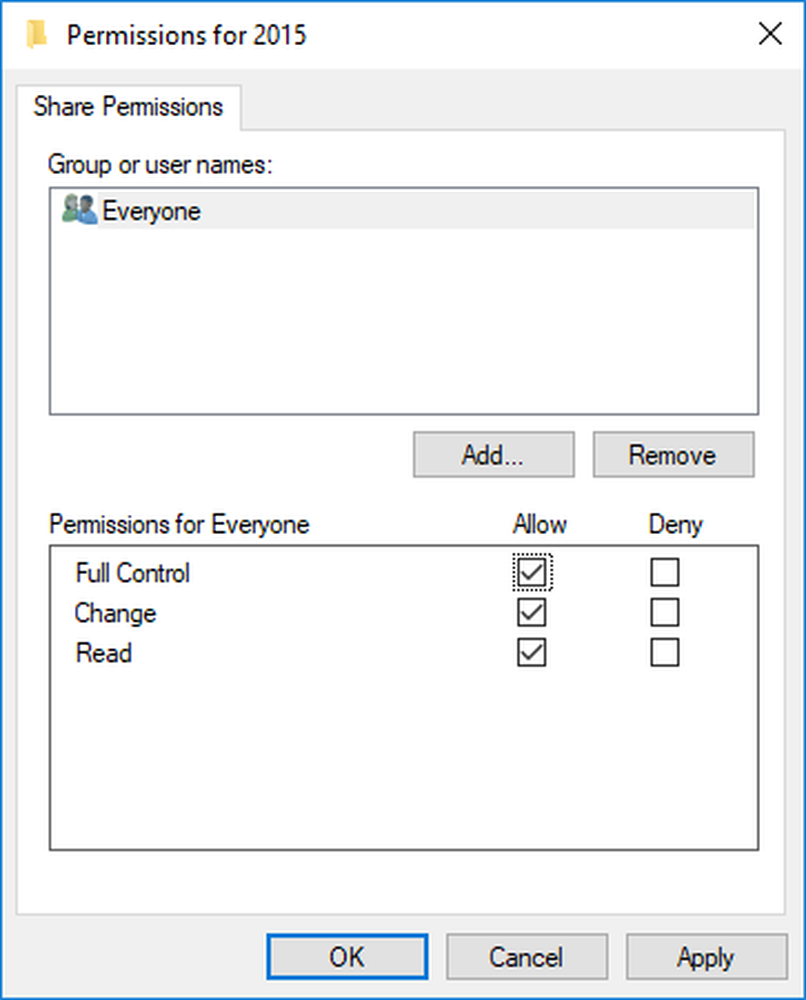
Rețineți că, făcând acest lucru, fișierele dvs. vor fi accesibile oricui din rețeaua locală, chiar dacă nu au parola. Dacă utilizați protecție prin parolă, continuați urmând acești pași.
Dați clic pe Adăugați și apoi selectați Optiuni avansate și faceți clic pe Gaseste acum.

Alege Utilizatori autentificați, Faceți clic pe OK, apoi faceți clic pe Control total. Faceți clic pe OK și ieșiți.
3] Dezactivați partajarea protejată prin parolă
În timp ce această soluție este relativ ușoară, rețineți că pot apărea anumite riscuri pe măsură ce dezactivați protecția prin parolă. Deși este convenabil să dezactivați protecția prin parolă, trebuie să știți că sistemul dvs. poate fi vulnerabil la amenințările de securitate.
Accesați Panoul de control și faceți clic pe Centru de rețea și distribuire.
Click pe Modificați setările de partajare avansate.
Dați clic pe "săgeata în jos" din Toate rețelele pentru a extinde setările.
Sub Partajarea protejată prin parolă secțiune, selectați Dezactivați partajarea protejată prin parolă și salvați modificările.

Aceste soluții ar trebui să funcționeze bine pentru a rezolva problema. Dacă totuși întâmpinați probleme cu partajarea fișierelor între utilizatorii de ferestre, este posibil să existe o problemă cu proprietățile de securitate. Poate doriți să configurați din nou Proprietățile de securitate. De asemenea, dacă nu vă dezactivați partajarea protejată prin parolă, puteți crea o parolă pentru fiecare utilizator curent din Setări utilizator.
Spuneți-ne dacă acest lucru funcționează pentru dvs..



